拓扑图
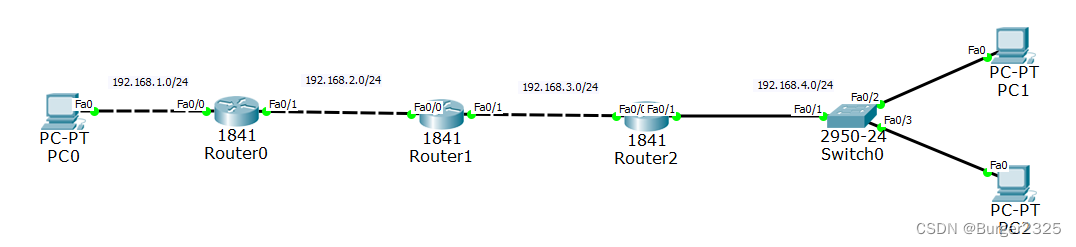
配置IP
PC0:192.168.1.1/24
PC1:192.168.4.1/24
PC2:192.168.4.2/24
Router0:
Fa0/0:192.168.1.254/24
Fa0/1:192.168.2.1/24
Router1:
Fa0/0:192.168.2.2/24
Fa0/1:192.168.3.1/24
Router2:
Fa0/0:192.168.3.2/24
Fa0/1:192.168.4.254/24
完整版可前往:【路由交换技术】Cisco Packet Tracer基础入门教程(二)
直连网段与非直连网段
什么是路由器的直连网段和非直连网段呢
顾名思义,和路由器挨着的网段就是直连网段,不直接挨着,中间有东西隔着的网段就叫非直连网段
以Router1为例:
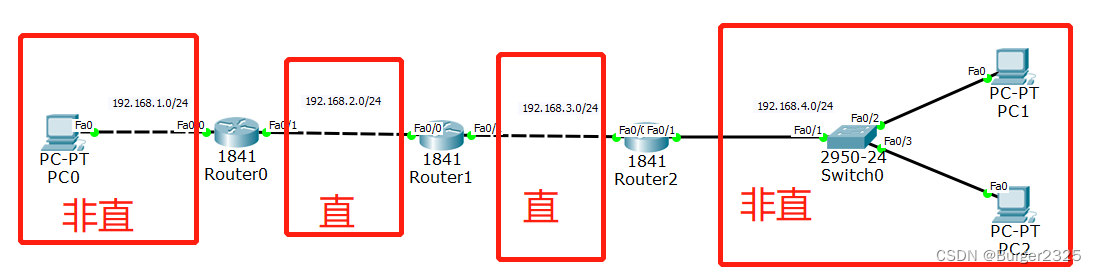
配置静态路由
静态路由配置比较麻烦,适用范围较小
每个路由器都需要配置其非直连网段
语法:
ip router 非直连网段 非直连网段子网掩码 下一跳地址
还以router1为例:
它的非直连网段为192.168.1.0/24和192.168.4.0/24
下一跳地址就是这个路由器在通向你所设置的非直连网段时,经过的第一个端口
可以理解为去往目的地的公交车经过的第一个车站
比如Router1去192.168.1.0/24网段:

f0/1的IP地址即为其下一跳地址
命令即为:(全局配置模式下)ip route 192.168.1.0 255.255.255.0 192.168.2.1
完整过程如下
Router0:

Router1:
Router2:
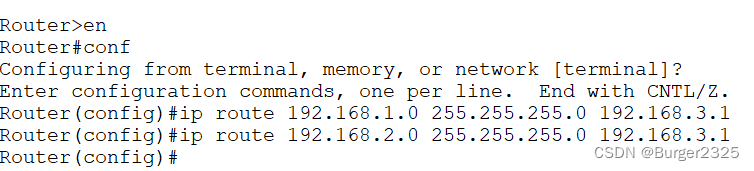
配置完可以稍等一下,在特权模式下输入show ip route(sh ip ro)查看路由表
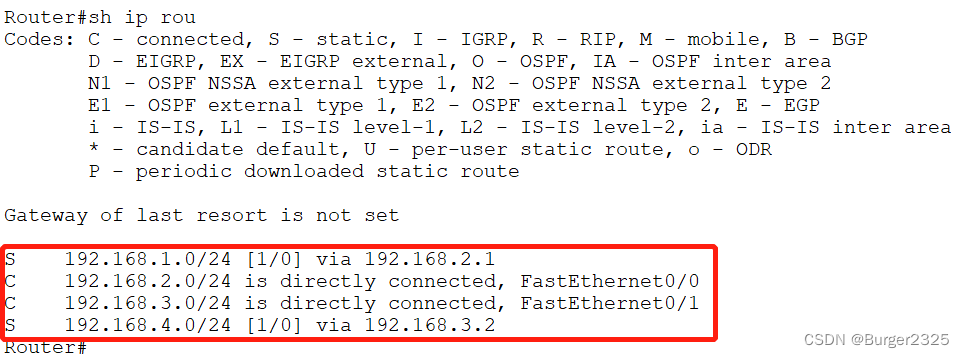
C为直连网段
S为我们配置的静态路由
现在已经可以访问到不同网段的设备了
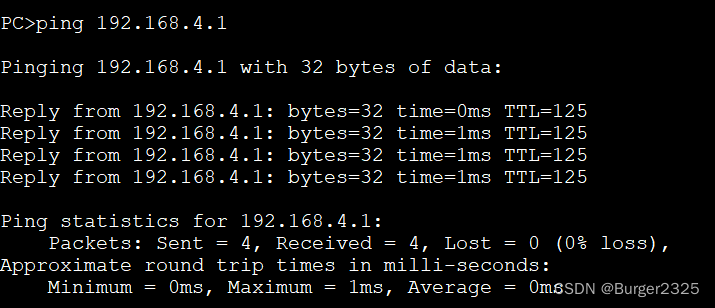
(ping一次不通,可以再ping一次试试)
同系列文章
基础入门教程
【路由交换技术】Cisco Packet Tracer基础入门教程(一)
【路由交换技术】Cisco Packet Tracer基础入门教程(二)
【路由交换技术】Cisco Packet Tracer基础入门教程(三)
具体功能文章
Cisco Packet Tracer配置操作的三种命令模式
Cisco Packet Tracer如何搭建拓扑并连通(基础)
Cisco Packet Tracer配置动态路由(RIP,OSPF,EIGRP)
Cisco Packet Tracer中交换机VLAN配置
Cisco Packet Tracer路由器子接口
本人能力有限,不足,错误之处敬请指出
有问题可私信评论留言